

Por Adela D. Louie, Última atualização: June 1, 2018
"Como faço para excluir permanentemente minha conta Kik?"
"Como posso restaurar dados de uma conta Kik excluída?"Aqui está um guia tutorial para você, continue lendo!
Kik é um aplicativo móvel no qual você pode usá-lo para mensagens instantâneas. Isso é mais provável que outros aplicativos de mensagens como Messenger, Snapchat ou WhatsApp. No entanto, ao contrário do aplicativo de mensagens WhatsApp que usa nosso número de celular para se registrar, Kik usa um endereço de e-mail para você fazer uma conta e conectar-se com seus contatos. Este aplicativo é realmente usado por muitos adolescentes hoje em dia.
Ter seu Kik sendo excluído é realmente um processo muito complicado. Depois de excluir seu Kik, você não poderá receber nenhuma Kik Photos de seus amigos. Depois de excluir sua conta Kik, seu nome de usuário será excluído da lista de contatos de seus amigos e seu nome de usuário se tornará inpesquisável.
Parte 1. O que são mensagens KiKParte 2. Quais são os diferentes recursos do KiKParte 3.Dois tipos de exclusão de sua conta KikParte 4. Faça backup das fotos KiK antes de excluí-las completamenteGuia de vídeo: como fazer backup e restaurar fotos do KikParte 5. Métodos para restaurar a conta KiK após removê-la completamenteParte 6. Conclusão
Kik é um aplicativo de mensagens instantâneas em nosso dispositivo iOS. Ele permite que você envie ou receba fotos como seu aplicativo Snapchat e Messenger e WhatsApp. Com este aplicativo, você poderá enviar e receber mensagens ilimitadas, muito adequadas para quem tem limites em suas fotos.
Isso é muito parecido com o seu aplicativo de mensagens de texto comum, portanto, a única diferença é que o aplicativo Kik usa Wi-Fi ou conexão de dados para funcionar. Kik geralmente é usado por adolescentes hoje em dia e adultos jovens por causa de seus recursos funcionais que tornam o bate-papo muito fácil, assim como as mensagens regulares em nosso dispositivo iPhone. Os adolescentes preferem usar o Kik do que as mensagens de texto regulares porque é uma maneira de evitar cobranças caras de dados ou de evitar ultrapassar seus limites de texto.
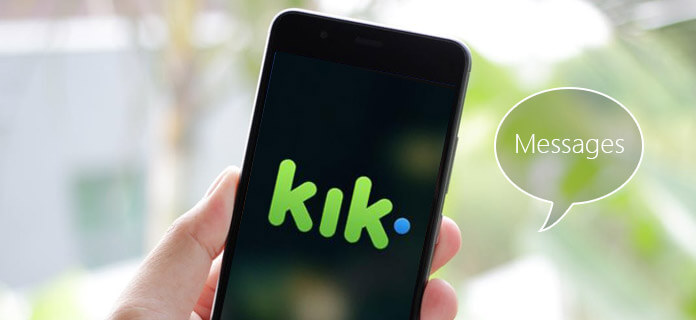
![]() O Kik é realmente feito como uma cópia do aplicativo de mensagens de texto normal em nosso dispositivo iPhone, mas a única diferença é que, em vez de usar seu número de celular, você usará seu próprio nome de usuário e senha. Aqui estão alguns dos recursos de mensagens Kik.
O Kik é realmente feito como uma cópia do aplicativo de mensagens de texto normal em nosso dispositivo iPhone, mas a única diferença é que, em vez de usar seu número de celular, você usará seu próprio nome de usuário e senha. Aqui estão alguns dos recursos de mensagens Kik.
DIGITAÇÃO AO VIVO - Você poderá ver se a pessoa para quem você está enviando mensagens de texto está tentando responder às suas fotos, o que faz com que seus usuários esperem que eles recebam uma mensagem. Você também poderá ver lá se suas fotos foram enviadas ou lidas pelo destinatário.
NOTIFICAÇÃO - Depois de enviar ou receber fotos, o Kik poderá notificá-lo como quando você está enviando uma mensagem de texto normal.
CONVIDAR AMIGOS - Com Kik, você poderá notificar as listas de contatos em seu dispositivo iPhone que você está usando o aplicativo simplesmente enviando um convite para adicioná-los à sua lista.
LOJA DE BOTÕES
VERIFICAÇÃO DE CÓDIGO KIK
MMS
VIDEO CHAT - permite que você converse com seus amigos por meio de videochamadas, assim como o aplicativo Messenger.
PRIVACIDADE
CONVERSA EM GRUPO - O que permite enviar uma mensagem para todos os seus amigos criando uma mensagem em grupo.
Como mencionado acima sobre o aplicativo Kik e você ainda deseja excluir sua conta Kik, existem duas maneiras de fazer isso, conforme indicado abaixo.
EXCLUIR TEMPORARIAMENTE SUA CONTA - Dessa forma, uma vez que você deseja parar de usar o Kik por um tempo e ainda deseja usá-lo no futuro, basta excluir temporariamente sua conta. para fazer isso, veja como.
Abra seu navegador e vá para desative o Kik e, em seguida, digite seu nome de usuário e sua senha que você usou para se registrar no Kik.
Depois disso, você receberá um e-mail anexado com um link sobre como desativar temporariamente sua conta Kik.
EXCLUIR PERMANENTEMENTE SUA CONTA - Depois de decidir excluir permanentemente sua conta Kik, você não poderá mais acessar sua conta, não receberá mais nenhum dado Kik e seu nome de usuário não será pesquisado por ninguém. Além disso, seu perfil será excluído automaticamente da lista de contatos de seus amigos. Depois de excluir permanentemente sua conta Kik, você não poderá fazer login novamente. Veja como excluir permanentemente sua conta Kik.
Inicie seu navegador da Web e vá para Exclusão do Kik.
Digite seu nome de usuário e senha conforme solicitado
Em seguida, verifique se há uma mensagem no seu e-mail com um link sobre como você pode excluir permanentemente sua conta Kik.
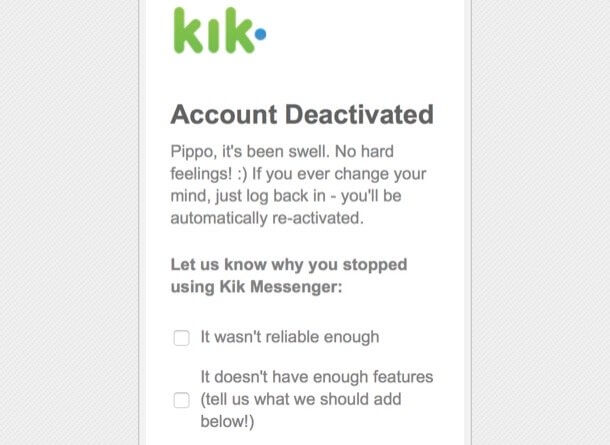
Agora, seja qual for o motivo pelo qual você decidiu excluir sua conta Kik, é sempre bom fazer backup de seus dados primeiro, especialmente se o conteúdo dessa conversa tiver informações importantes que você precisa para sua escola ou trabalho. Agora, como você tem detalhes importantes em sua conta Kik, ajudaremos você a fazer backup de suas imagens Kik usando um programa - o FoneDog Toolkit - programa iOS Data Backup and Restore.
O FoneDog Toolkit - Backup e restauração de dados do iOS ajudará você a recuperar suas fotos Kik e fazer backup delas no seu computador para que, se você quiser excluir seu aplicativo Kik, as fotos que você possui no Kik serão salvas no seu PC.
As pessoas gostam de perguntar como fazer backup de dados Kik do iPhone para o PC, este é um guia para fazer backup de fotos você pode seguir.
Este é um guia de vídeo instruindo você como fazer backup e restaurar fotos Kik e outros dados, basta clicar e ver como funciona para você.
Além de fazer backup de suas mensagens de fotos do Kik e assim por diante, o que você pode fazer quando exclui seus dados importantes, como fotos do KiK?Apenas se preocupe? ? ?
Outro programa do FoneDog é o programa de recuperação de dados do iOS que também o ajudará a recuperar suas fotos, contatos, registros de chamadas, vídeos e muito mais do Kik App. O melhor do FoneDog Toolkit é que você pode recuperar fotos do seu dispositivo iPhone de três maneiras. Uma é usar o iTunes Backup, a segunda é usar o iCloud Backup e a terceira é recuperar seus dados diretamente do seu dispositivo iPhone, mesmo sem backup.
Portanto, você tem três maneiras de escolher como deseja recuperar seus dados. O programa FoneDog Toolkit - iOS Data Recovery é compatível com qualquer dispositivo iOS, incluindo iPhone X, iPhone 8 e iPhone 8 Plus. Usando este programa incrível, todos os seus dados serão mantidos seguros e protegidos, pois não substituirá outros dados do seu dispositivo iPhone.
Download grátis Download grátis
Aqui está o método passo a passo de como você pode recuperar suas fotos Kik depois de excluí-las completamente.
Método 1. Recuperação da conta KiK (fotos) diretamente do iPhone sem backup:
Claro, você precisa baixar o FoneDog iOS Toolkit primeiro e instalá-lo no seu computador MAC ou Windows. Depois de instalar o programa com sucesso no seu PC, inicie o FoneDog Toolkit - iOS Data Recovery no seu computador e tenha o seu dispositivo iPhone conectado ao seu PC usando o cabo USB. Em seguida, na tela principal, basta clicar no botão "Recuperar do dispositivo iOS" e depois clique no botão "Início.

Nota:
Você precisa ter a versão mais recente do iTunes em seu computador para executar o programa. Não abra seu programa iTunes quando estiver usando o FoneDog Toolkit - iOS Data Recovery para evitar a sincronização automática.
Depois de clicar no botão "Iniciar", o programa FoneDog Toolkit - iOS Data Recovery começará a verificar seus dados em seu dispositivo iPhone e esse processo inclui a verificação de seus dados excluídos também em seu dispositivo. O processo de digitalização pode levar algum tempo, dependendo do número de arquivos armazenados no seu iPhone.
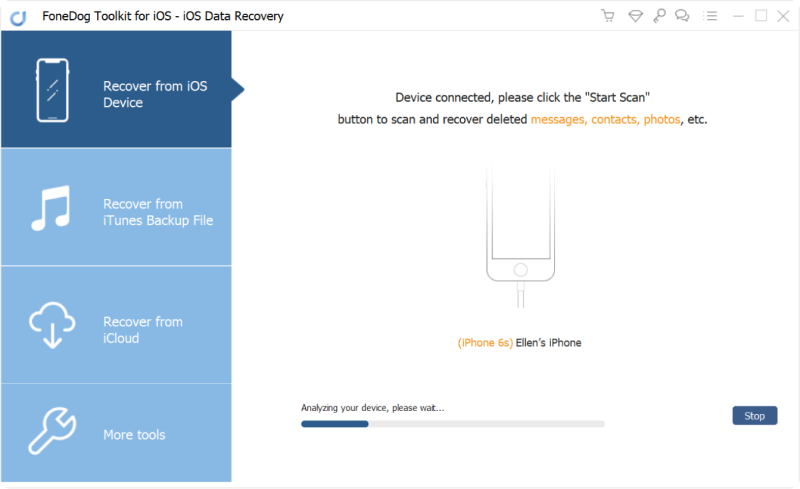
Depois que o programa FoneDog Toolkit - iOS Data Recovery terminar de digitalizar todos os seus dados do seu dispositivo iPhone, você poderá ver no lado esquerdo da tela todos os arquivos que o programa suporta. Você Kik Photo deve estar na seção "Mídia". Marque a caixa ao lado do arquivo e, em seguida, você pode visualizar todo o seu histórico de bate-papo no lado direito da tela.

Depois de revisar todas as fotos desejadas que deseja restaurar, vá em frente e clique no botão "Recuperar". Todos os dados recuperados devem ser salvos em seu computador que você pode acessar a qualquer momento. Você pode seguir este guia para aprender a restaurar mensagens do iPhone, guia tutorial Aqui.
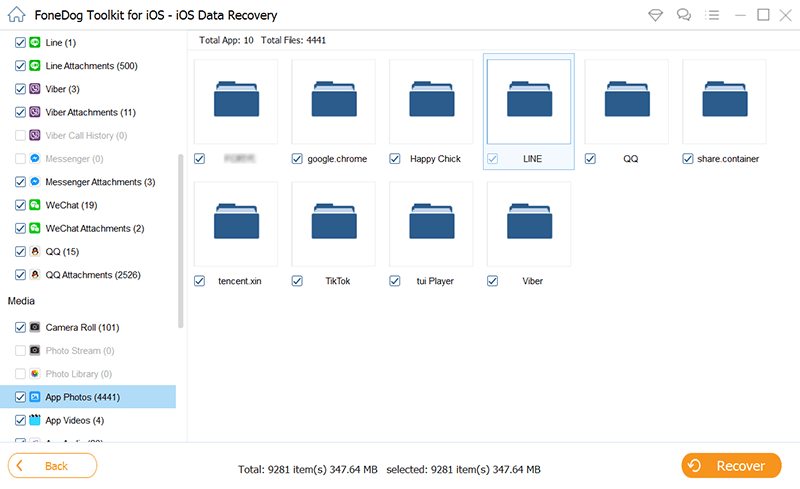
Download grátis Download grátis
Neste método, você só pode usar esta opção se e somente se você conseguiu fazer backup de seus dados usando o backup do iTunes. E se você fizer isso, siga as etapas abaixo.
Inicie o programa FoneDog Toolkit - iOS Data Recovery e conecte seu dispositivo ao computador usando o cabo USB. Depois disso, selecione a opção "Recuperar do arquivo de backup do iTunes".
Depois disso, o FoneDog Toolkit - iOS Data Backup and Restore mostrará todo o backup do iTunes feito no seu computador. Você poderá ver onde a hora e a data em que o backup foi feito. Escolha o arquivo de backup desejado e clique no botão "Iniciar digitalização" encontrado no canto inferior direito da tela.

Depois de clicar no botão "Iniciar verificação", o programa FoneDogToolkitt - iOS Data Recovery começará a verificar seu arquivo de backup. Depois disso, ele mostrará todos os itens encontrados durante o processo de digitalização. Vá para a seção "Mídia" e procure seu Fotos do aplicativo Kik. Visualize todo o histórico de bate-papo para garantir que você tenha os itens certos.

Depois de confirmar que você tem os itens certos, vá em frente e clique no botão "Recuperar". Todos os itens recuperados serão movidos automaticamente para o seu computador para que você possa acessá-lo sempre que quiser, depois de excluir sua conta Kik.

Você pode usar esse método se conseguir fazer backup de seus dados, incluindo seu aplicativo Kik no iCloud. usando este método, você não precisa mais conectar seu dispositivo ao seu computador. Basta seguir em frente e seguir o guia abaixo.
Inicie o programa FoneDog Toolkit - iOS Data Recovery no seu computador e selecione a terceira opção que é "Recuperar do arquivo de backup do iCloud". Depois de selecionar isso, você poderá ver na tela uma página de login na qual você deve entrar no seu iCloud. Tudo o que você precisa fazer é inserir seu ID Apple e senha na tela. Todas as informações usadas pelo programa serão mantidas seguras e protegidas para proteger sua privacidade.

Depois de fazer login na sua conta do iCloud, o FoneDog Toolkit - iOS Data Recovery mostrará uma lista de seus arquivos de backup do iCloud. Escolha o arquivo de backup em que ele contém seu aplicativo Kik e clique no botão de download ao lado dele. Depois de baixar seu arquivo de backup, vá em frente e clique no botão "Next.

Depois de clicar no botão "Avançar", o programa FoneDog Toolkit - iOS Data Recovery começará a verificar seu arquivo de backup. A verificação pode demorar um pouco dependendo do tamanho do arquivo de backup. Quando a verificação estiver concluída, você poderá visualizar quase todos os seus dados, incluindo suas Kik Photos, mensagens. Visualize suas fotos e confirme se você tem os itens certos.

Quando tiver certeza de que tem o arquivo de backup correto e os itens corretos na tela, você pode simplesmente ir em frente e clicar no botão "Recuperar". Todas as fotos recuperadas do aplicativo Kik serão salvas no seu PC. Depois disso, você pode prosseguir e excluir sua conta Kik.

Download grátis Download grátis
Ter Kik é uma ótima maneira de se comunicar com nossos amigos e não afeta nossos limites de texto ou não consome uma grande quantidade de dados. Mas se você deseja excluir sua conta Kik, seja apenas temporária ou permanente, fazer backup de seus dados é ótimo, especialmente se contiver informações importantes que você pode precisar na escola ou no trabalho.
Para fazer backup de suas fotos Kik, você sempre pode contar o FoneDog Toolkit - Backup e restauração de dados do iOS programa. Ele não apenas permite fazer backup de imagens existentes do Kik, mas também pode recuperar essas imagens excluídas em sua conta Kik.
Todos os dados também devem ser mantidos em segurança, pois não substituirão nenhum outro dado do seu dispositivo iPhone. Esta é uma ótima maneira de fazer se você precisar restaurar seus arquivos excluídos Fotos do aplicativo Kik.
As pessoas também leramComo restaurar o histórico de bate-papo Kik excluído
Deixe um comentário
Comentário
iOS Recuperação de Dados
3 Métodos para recuperar seus dados apagados do iPhone ou iPad.
Download grátis Download grátisArtigos Quentes
/
INTERESSANTEMAÇANTE
/
SIMPLESDIFÍCIL
Obrigada! Aqui estão suas escolhas:
Excelente
Classificação: 4.7 / 5 (com base em 102 classificações)